软件大小:543K
软件语言:简体中文
软件授权:免费软件
软件类别:管理工具
软件等级:
更新时间:2023-12-27
官方网站:
应用平台:Win2003,WinXP,Vista,Win7,Win8
- 软件介绍
- 软件截图
- 合集推荐
- 相关阅读
- 下载地址
迅捷PDF虚拟打印机是一款操作简单、功能强大的PDF打印软件,该软件为广大用户带来了非常便捷的PDF虚拟打印功能,它可以解决PDF打印难题,满足你工作学习中的各种需求,有了它,我们可以非常快速的将doc、txt、jpg等格式文件转换为PDF文档,并为你快速打印,解决文档转换难题的同时,搞定打印。

【特色介绍】
操作简单:迅捷PDF虚拟打印机界面非常的整洁,各项功能在界面上都一目了然,我们只需要设定好基本的打印需求即可直接进行任何电子文档的打印,操作简单,几步即可搞定。
准确提取:拥有着非常高精准度的识别功能,它可以为我们精准识别PDF文件上的内容,不管是文字还是图片,它都可以统统搞定,不管是工作还是学习,它都能满足你的需求。
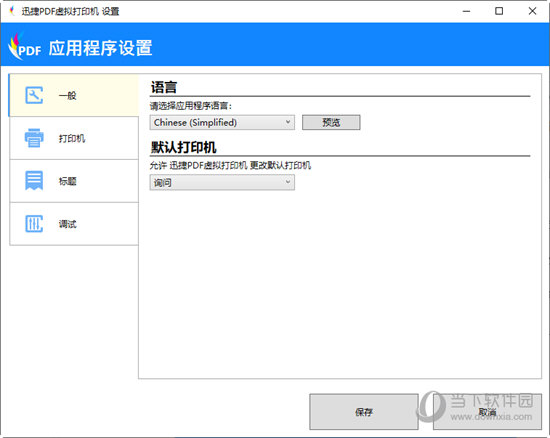
多种格式:提供了非常先进的文件转换内核,支持多种文件格式,包括doc、jpg、excel、ppt等等,除此之外,它还支持多种格式文档的转换,这些统统只需要在设置中进行调整。
自定义设置:为广大用户带来了多种文件设置方式,真正做到以用户为中心,你可以随心所欲的设置自己的打印需求,包括了文件输出格式、存储方式,加密、水印等。
【去水印方法】
如果我们使用迅捷PDF虚拟打印机打印PDF文档的话,会包含有水印,而想要去除水印的话就需要进行购买才可以去除。
1、首先我们打开软件,在主界面我们点击选择“注册激活”按钮;
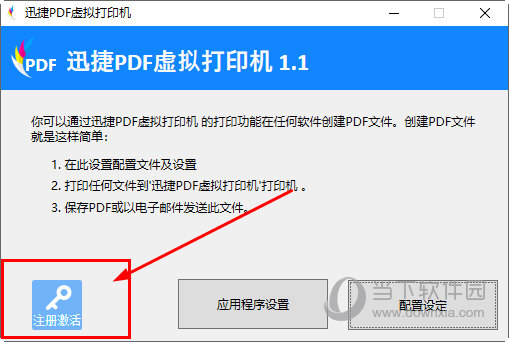
2、接着就会进入到“迅捷PDF虚拟打印机注册”界面,在该界面,我们需要输入购买正版之后获得的“注册码”;
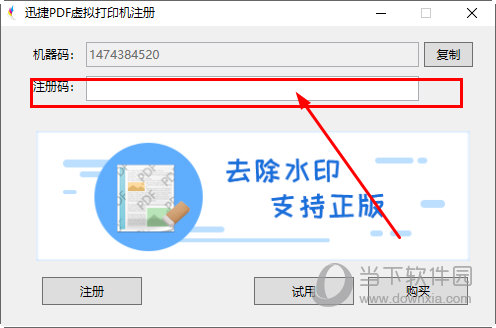
3、输入完成点击左下角的“注册”按钮即可搞定。
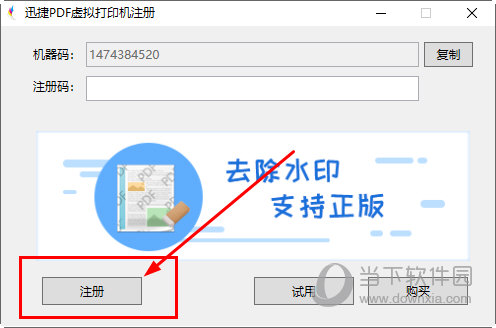
【注册方法】
1、首先我们打开软件迅捷PDF虚拟打印机,在主界面的左下角我们可以找到“注册激活”按钮,点击此按钮;
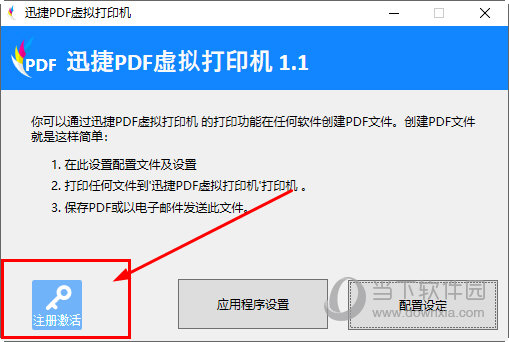
2、接着就会进入到注册界面,需要注意到是想要注册成功的话需要拥有注册码,这时候我们可以点击右下角的“购物”按钮;
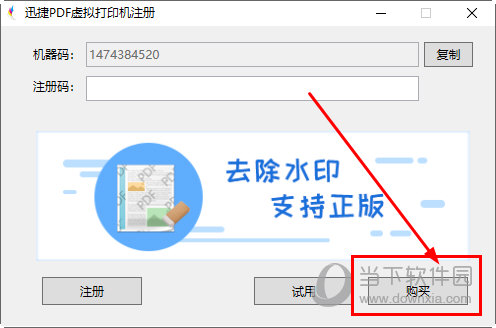
3、这时候就会进入到购买界面,根据需求完成购买即可获得注册码;
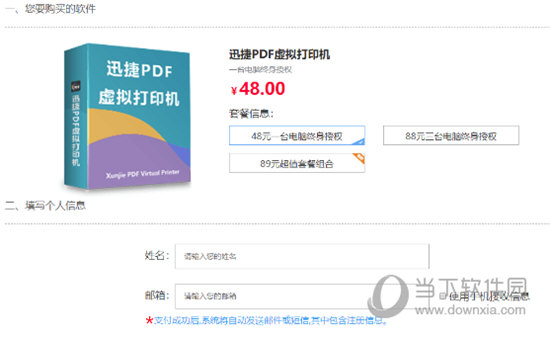
4、返回到注册界面,我们输入刚刚获得的注册码然后点击“注册”即可。
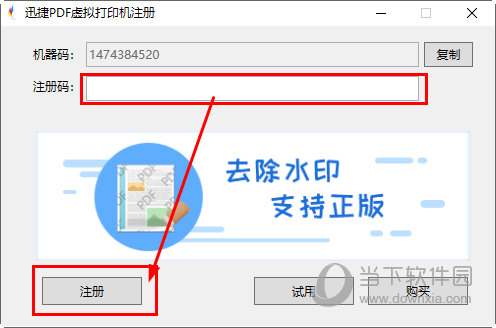
【设置方法】
1、首先我们在电脑上打开迅捷PDF虚拟打印机,在主界面点击“配置设定”选项。
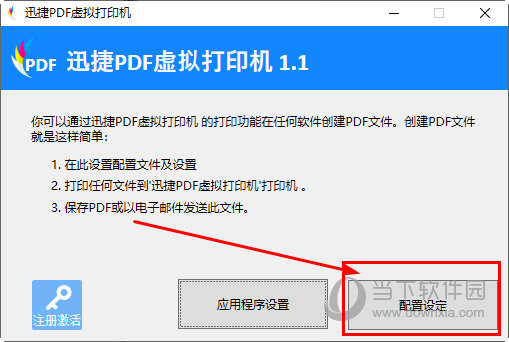
2、进入到“配置设定”界面之后,我们点击左侧选项中的“保存”按钮,然后在“选取默认的文件格式”的左边选择框中选择需要打印的文件格式,这里以“PDF”为例。
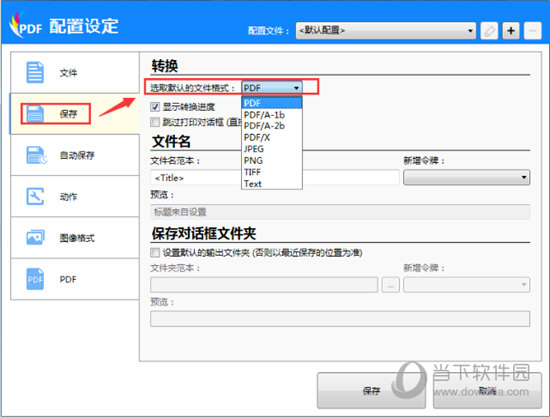
3、选择完成之后,点击“保存”按钮即可。
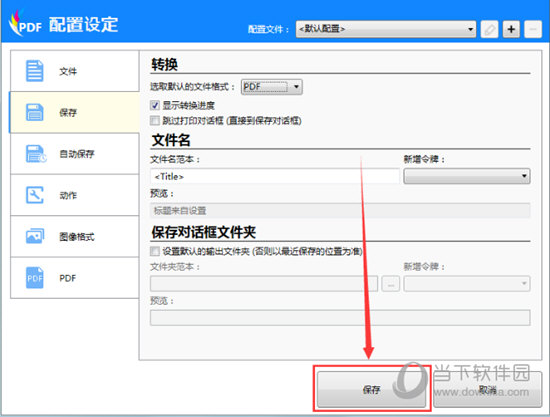
4、接着打开我们想要打印的PDF文档,在PDF文档阅读器中找到并点击“打印”选项。
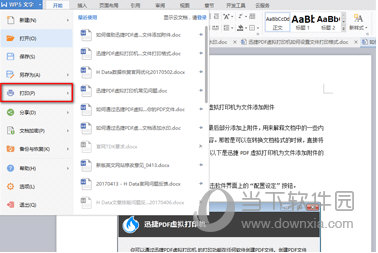
3、最后就会进入到“打印”设置界面,我们点击打印机一栏即可选择迅捷PDF虚拟打印机,选中之后点击“打印”即可。
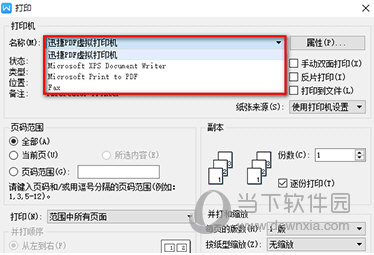
- PDF虚拟打印机
-
7.27M 简体中文
-
43.77M 简体中文
-
Foxit PDF Editor Printer(福昕打印机) V1.0 提取版
9.79M 简体中文 -
cutepdf writer(PDF虚拟打印机软件) V4.0.1.2 汉化版
3.13M 简体中文 -
pdfFactory Pro(PDF虚拟打印机) V8.07 官方版
13.82M 简体中文 -
Adobe PDF Printer(虚拟打印机驱动控件) V9.0 官方版
17.6M 简体中文















 萌侠挂机(无限盲盒)巴兔iPhone/iPad版
萌侠挂机(无限盲盒)巴兔iPhone/iPad版 新塔防三国-全民塔防(福利版)巴兔安卓折扣版
新塔防三国-全民塔防(福利版)巴兔安卓折扣版 皓月屠龙(超速切割无限刀)巴兔iPhone/iPad版
皓月屠龙(超速切割无限刀)巴兔iPhone/iPad版 异次元主公(SR战姬全免)巴兔iPhone/iPad版
异次元主公(SR战姬全免)巴兔iPhone/iPad版 火柴人归来(送兔年天空套)巴兔安卓版
火柴人归来(送兔年天空套)巴兔安卓版 大战国(魂环打金大乱斗)巴兔安卓版
大战国(魂环打金大乱斗)巴兔安卓版 世界异化之后(感性大嫂在线刷充)巴兔安卓版
世界异化之后(感性大嫂在线刷充)巴兔安卓版 云上城之歌(勇者之城)巴兔安卓折扣版
云上城之歌(勇者之城)巴兔安卓折扣版 武动六界(专属定制高返版)巴兔安卓折扣版
武动六界(专属定制高返版)巴兔安卓折扣版 主公带我飞(打金送10万真充)巴兔安卓版
主公带我飞(打金送10万真充)巴兔安卓版 龙神之光(UR全免刷充)巴兔安卓版
龙神之光(UR全免刷充)巴兔安卓版 风起苍岚(GM狂飙星环赞助)巴兔安卓版
风起苍岚(GM狂飙星环赞助)巴兔安卓版 仙灵修真(GM刷充1元神装)巴兔安卓版
仙灵修真(GM刷充1元神装)巴兔安卓版 绝地枪王(内玩8888高返版)巴兔iPhone/iPad版
绝地枪王(内玩8888高返版)巴兔iPhone/iPad版 火柴人归来(送兔年天空套)巴兔iPhone/iPad版
火柴人归来(送兔年天空套)巴兔iPhone/iPad版 世界异化之后(感性大嫂在线刷充)巴兔iPhone/iPad版
世界异化之后(感性大嫂在线刷充)巴兔iPhone/iPad版 大战国(魂环打金大乱斗)巴兔iPhone/iPad版
大战国(魂环打金大乱斗)巴兔iPhone/iPad版 主公带我飞(打金送10万真充)巴兔iPhone/iPad版
主公带我飞(打金送10万真充)巴兔iPhone/iPad版

























